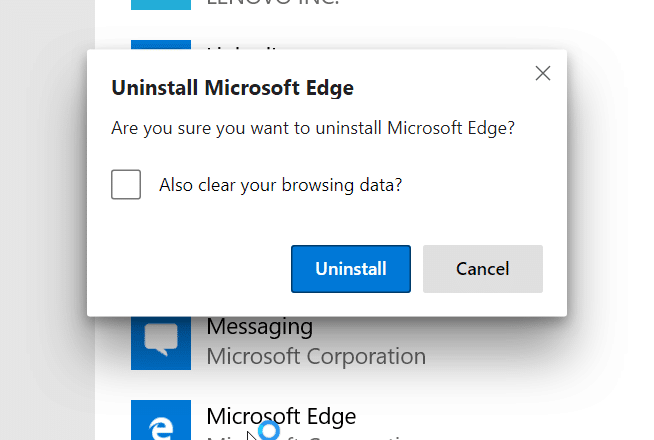So installieren Sie Microsoft Edge unter Windows 10
Aktualisiert Marsch 2023: Erhalten Sie keine Fehlermeldungen mehr und verlangsamen Sie Ihr System mit unserem Optimierungstool. Holen Sie es sich jetzt unter - > diesem Link
- Downloaden und installieren Sie das Reparaturtool hier.
- Lassen Sie Ihren Computer scannen.
- Das Tool wird dann deinen Computer reparieren.
Nach der Ankündigung von Chromium-based Edge im Dezember 2018 hat Microsoft kürzlich die erste stabile Version des neuen Edge-Browsers für Windows 10 veröffentlicht.
Der neue Edge sieht völlig anders aus als der mit Windows 10 vorinstallierte. Der Chromium-basierte Edge verfügt über eine Benutzeroberfläche, die mit dem beliebten Google Chrome-Browser sehr identisch ist. Der Browser verfügt über die meisten in Chrome angebotenen Funktionen, einige wurden jedoch entweder ersetzt oder entfernt.
Mit dem neuen Edge-Browser können Sie auch Kennwörter und Daten aus Chrome und anderen gängigen Webbrowsern importieren.
Der neue Edge-Browser ersetzt bei der Installation den integrierten älteren Edge-Browser. Wenn Sie den neuen Chromium-basierten Edge-Browser unter Windows 10 ausprobieren möchten, können Sie dies tun, indem Sie den neuen Edge herunterladen und auf Ihrem PC installieren.
Wichtige Hinweise:
Mit diesem Tool können Sie PC-Problemen vorbeugen und sich beispielsweise vor Dateiverlust und Malware schützen. Außerdem ist es eine großartige Möglichkeit, Ihren Computer für maximale Leistung zu optimieren. Das Programm behebt häufige Fehler, die auf Windows-Systemen auftreten können, mit Leichtigkeit - Sie brauchen keine stundenlange Fehlersuche, wenn Sie die perfekte Lösung zur Hand haben:
- Schritt 1: Laden Sie das PC Repair & Optimizer Tool herunter (Windows 11, 10, 8, 7, XP, Vista - Microsoft Gold-zertifiziert).
- Schritt 2: Klicken Sie auf "Scan starten", um Probleme in der Windows-Registrierung zu finden, die zu PC-Problemen führen könnten.
- Schritt 3: Klicken Sie auf "Alles reparieren", um alle Probleme zu beheben.
Edge unter Windows 10 installieren
So laden Sie den neuen Edge-Browser unter Windows 10 herunter.
HINWEIS: Wenn während der Edge-Installation ein Fehler auftritt, lesen Sie bitte die Lösungen in unserem Fehler bei der Installation von Edge unter Windows 10.
Schritt 1: Besuchen Sie diese offizielle Edge-Website und laden Sie die Setup-Datei herunter.
Schritt 2: Führen Sie die heruntergeladene Setup-Datei aus, um alle erforderlichen Dateien herunterzuladen, und beginnen Sie dann mit der Installation von Edge auf Ihrem PC.
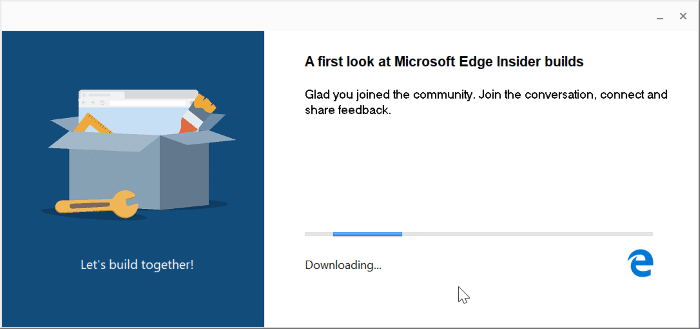
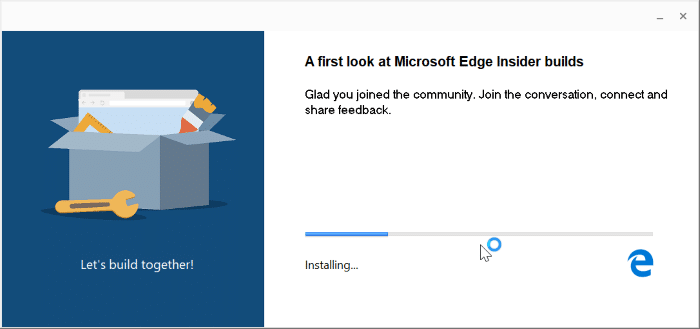
Schritt 3: Nach Abschluss der Installation wird der Edge-Browser automatisch gestartet.
Sie können jetzt Kennwörter, Lesezeichen und Browserverlauf aus Chrome, Firefox oder einem anderen Webbrowser importieren, um das Surfen auf Edge zu genießen.
So deinstallieren Sie den Edge unter Windows 10
Schritt 1: Schließen Sie den Edge-Browser.
Schritt 2: Öffnen Sie die App Einstellungen. Navigieren Sie zu Apps \u0026 gt; Apps \u0026 amp; Funktionen .
Schritt 3: Klicken Sie auf den Eintrag Microsoft Edge Beta / Dev / Canary und dann auf die Schaltfläche Deinstallieren . Klicken Sie auf die Schaltfläche Ja, wenn Sie die Eingabeaufforderung zur Benutzerkontensteuerung erhalten.
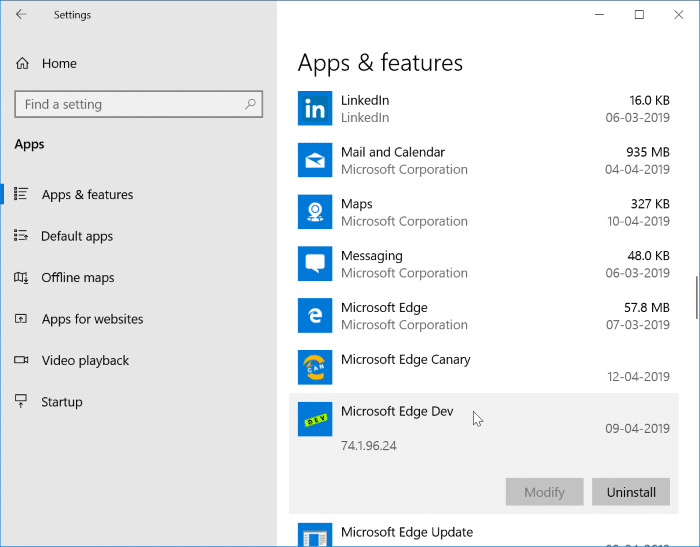
Schritt 4: Klicken Sie abschließend auf die Schaltfläche Deinstallieren , wenn Sie die Bestätigungsaufforderung erhalten. Wenn Sie den Browserverlauf löschen möchten, wählen Sie die Option ‚Auch Ihre Browserdaten löschen?‘ , bevor Sie auf die Schaltfläche Deinstallieren klicken.